Федеральное агентство по образованию
Государственное образовательное учреждение
Высшего профессионального образования
Камская государственная инжинерно-экономическая академия
Кафедра «ПИУ»
Контрольная работа
по дисциплине «Система искусственного интеллекта»
на тему: игра «Крестики-нолики»
Выполнила: студентка гр. 4468-с
Рысева Татьяна Александровна
Проверил: Калимуллин А.Ш..
Набережные Челны – 2010
Содержание
1 Постановка задачи. 3
2 Интерфейс пользователя. 4
3 Алгоритм работы программы.. 7
4 Результат решения. 12
Список использованных источников. 16
Задание: составить программу, осуществляющую игру «крестики-нолики» с пользователем. При этом она будет иметь возможность запоминания ходов и на основе них ходить так чтобы не оказаться в проигрыше.
Крестики нолики основаны на игре в процессе которого два игрока рисуют на поле нули и крестики, в нашем случае игра будет проходить на поле 3 на 3. Один игрок рисует только крестики, в нашем случае пользователь. Второй игрок рисует нули – компьютер. Игра продолжается до тех пор пока один из игроков не нарисует свои символы (то есть крестик или нолик), так что они находятся в одном ряду по три штуки. Также идет подсчет по диагонали. Игра также считается законченной если не осталось мест на поле и в этом случае объявляется ничья.
Для решения данной задачи необходимо составить программу, которая визуально будет отображать нам поле, будет написан алгоритм определения победителя, также вывод информации о статусе игры.
Кроме этого, необходимо создать базу данных для сохранения знаний полученных, программой интеллекта. Также иметь возможность использования полученных знаний.
Для выполнения этой работы была выбрана среда программирования Delphi 7, так как она является наиболее удобной и понятной. Базу знаний будем хранить в таблице в базе данных MSAccess, что облегчает просмотр таблицы без использования каких либо других программ.
Алгоритм выполнения данных действий рассмотрим далее.
Запуск игры осуществляется двойным щелчком по krestiki_noliki.exe. После этого появляется окно программы с полем для игры (рисунок 1).

Рисунок 1 – Главная окно программы
Программа также содержит меню, состоящее из меню «Файла» и «Справки». В свое время меню «Файл» содержит в себе подменю «Новая игра», «Очистить базу» и «Выход». «Новая игра» нужна для начала игры, «Очистить базу» - удаляет все записи сделанные программой в базу знаний, «Выход» - для окончания работы с программой. «Справка» состоит из одного пункта подменю «О программе», которая выводит информацию о том, кто сделал эту программу (рисунок 2).

Рисунок 2 – О программе
Начало игры выполняется с процесса нажатия на поле левым щелчком мыши. Выполняем ход, в ответ на наш ход программа в начале начинает ходить наугад. В итоге мы выигрываем:
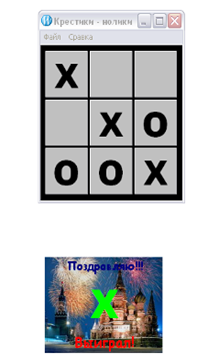
Рисунок 3 – Окно нашего выигрыша
Попытаемся проделать данную схему выигрыша повторно, и получаем ответ от компьютера в виде препятствия ноликом в нашем направлении. Что мы видим на рисунке 3.
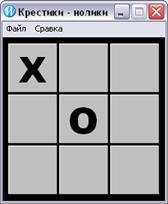
Рисунок 4 – Выбор компьютером хода, препятствующий нашему выигрышу
В итоге проиграв этим способом получаем ничью:
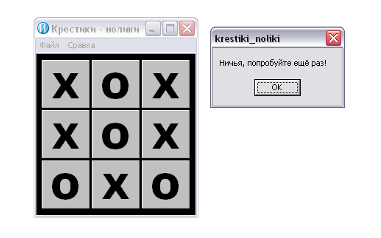
Рисунок 5 – Окно ничьи
Повторим схему еще раз и получаем проигрыш:
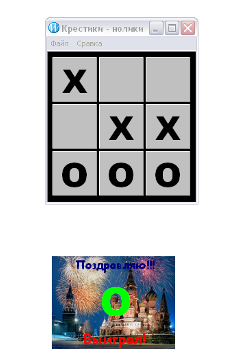
Рисунок 6 – Окно нашего проигрыша
Главное окно программы состоит из трех процедур и нескольких «ответных реакций» на события компонентов.
Рассмотрим подробнее каждую процедуру:
1. Процедура очистки, называется «clean». Здесь происходит очистка полей.
Form1.Panel2.Caption:='';
2. Процедура «game», которая проверяет статус игры и выводит соответствующее сообщение при выигрыше, проигрыше и ничье.
Здесь проверяется выигрыш на равенство соответствующих ячеек поля согласно условиям игры «крестики-нолики», например равенство первого столбца:
if (Form1.Panel2.Caption=Form1.Panel3.Caption) and (Form1.Panel2.Caption=Form1.Panel4.Caption) and (Form1.Panel2.Caption<>'') then begin
Если данное условие выполняется выводится окно выигрыша с соответствующим значением:
Form3.Label1.Caption:=Form1.Panel2.Caption; // Если выигрышная комбинация то присваиваем Х или О в Лейбл формы поздравления
…
Form
3.
ShowModal
; // Открываем окно поздравления ":-)"
В месте где стоят точки стоит код который при условии выигрыша пользователем, заносит эти данные в таблицу, то есть данные поля.
Form1.adotable1.Insert;
if (Form1.Panel2.Caption='X') then begin
Form1.adotable1xod1.Value:=Form1.Panel10.Caption;
Form1.adotable1xod2.Value:=Form1.Panel2.Caption;
Form1.adotable1xod3.Value:=Form1.Panel3.Caption;
Form1.adotable1xod4.Value:=Form1.Panel4.Caption;
Form1.adotable1xod5.Value:=Form1.Panel5.Caption;
Form1.adotable1xod6.Value:=Form1.Panel6.Caption;
Form1.adotable1xod7.Value:=Form1.Panel7.Caption;
Form1.adotable1xod8.Value:=Form1.Panel8.Caption;
Form1.adotable1xod9.Value:=Form1.Panel9.Caption;
Form
1.
adotable
1
game
.
Value
:=1;
end
;
Тут же происходит вызов процедуры очистки поля игры.
clean; // Очистка игрового поля
Кроме выигрыша и проигрыша, есть возможность ничьи. Для этого проверяется игра на заполнение поля, после проверок на все возможные выигрыши. Выводитсясообщениеоничьеитакжеочищаетсяполеигры.
if (Form1.Panel2.Caption<>'') and (Form1.Panel3.Caption<>'') and (Form1.Panel4.Caption<>'') and (Form1.Panel5.Caption<>'') and (Form1.Panel6.Caption<>'') and (Form1.Panel7.Caption<>'') and (Form1.Panel8.Caption<>'') and (Form1.Panel9.Caption<>'') and (Form1.Panel10.Caption<>'')
then
begin
ShowMessage ('
Ничья
,
попробуйте
ещё
раз
!');
clean;
end;
3. Последняя процедура «panel» необходима для осуществления ходов компьютером случайным образом, до тех пор пока не надет свободное поле. Чтоб эта процедура не зациклилась, проверяем на возможность ничьи, то есть на наполняемость полей.
1:randomize;
case random(8) of
1:if form1.panel10.Caption='' then begin
form1.panel10.Caption:='O';
end else begin goto 1; end;
… … … … …
0:if form1.panel9.Caption='' then begin
form1.panel9.Caption:='O';
end else begin goto 1; end;
end; end;
Кроме процедур написанных вручную, существуют процедуры обработки событий. Например, на каждую Panel, то есть ячейку поля игры, написано различные обработки. Рассмотрим их подробнее.
Сначала проверяется поле, в нашем случае panel, на наполняемость. В случае если он не пуст, выходим из обработчика событий.
if Panel2.Caption<>'' then exit;
Если же поле пусто выполняется заполнение поля символом «X» и открывается таблица для проверки из базы знаний соответствующих ходов.
Panel2.Caption:='X';
adotable1.Edit;
adotable1.open;
while adotable1.Eof=false do
begin
Похожи ли эти ходы на те, что в базе проигрышных ходов:
if ((adotable1game.Value=1) and ((adotable1xod1.Value=Panel10.Caption) or (Panel10.Caption='')) and ((adotable1xod2.Value=Panel2.Caption) or (Panel2.Caption=''))
and ((adotable1xod3.Value=Panel3.Caption) or (Panel3.Caption='')) and ((adotable1xod4.Value=Panel4.Caption) or (Panel4.Caption=''))
and ((adotable1xod5.Value=Panel5.Caption) or (Panel5.Caption='')) and ((adotable1xod6.Value=Panel6.Caption) or (Panel6.Caption=''))
and ((adotable1xod7.Value=Panel7.Caption) or (Panel7.Caption='')) and ((adotable1xod8.Value=Panel8.Caption) or (Panel8.Caption=''))
and ((adotable1xod9.Value=Panel9.Caption) or (Panel9.Caption='')))
then begin l:=0;
При выполнении условия соответствия ходов игры и ходов в базе. Ищутся ходы с «X»-ами в таблице и пустыми в нашей игре и в эти поля рисуем нули.
if ((adotable1xod1.Value='X') and (Panel10.Caption='')) then begin Panel10.Caption:='O'; break; end;
… … … … … …
if ((adotable1xod9.Value='X') and (Panel9.Caption='')) then begin Panel9.Caption:='O'; break; end;
end
Если таких ходов в таблице нет:
else begin l:=1; end;
adotable1.next;
end
;
то тогда ходы делаются случайным образом.
if
l
=1
then
panel
;
Процедура завершается проверкой на статус игры:
game
;
На процедуру меню очистки игры написано:
adotable1.Edit;
adotable1.open;
while adotable1.Eof=false do
begin
adotable1.Delete;
end;
То есть удаляются все значения таблицы.
При выборе пункта меню «Новая игра» вызывается процедура «clean».
А при выходе закрывается главное окно, а значит завершается и игра:
Close; // Выход из программы
При вызове пункта меню «О программе», запускается окно «О программе»:
Form2.ShowModal; // Вызываем окно "О программе"
Данное окно содержит процедуры событий нажатия всех отображаемых компонентов в виде закрытия окна:
Form2.Close;
Во избежании некорректного отображения расположения компонентов на главном окне, блокируем возможность увеличения окна игры:
procedure TForm1.FormCreate(Sender: TObject);
var
l:DWORD; // Процедура блокировки кнопки "Развернуть"
begin
l:=GetWindowLong(Self.Handle,GWL_STYLE);
l:=l and not(WS_MAXIMIZEBOX);
l:=SetWindowLong(Self.Handle,GWL_STYLE,l);
end;
Также как и в окне о программе, окно выигрыша имеет только события закрытия данного окна.
Приведем пример ходов, осуществляемых нами, и проверим реакцию на него программы. Предварительно очистим базу знаний.
1. Ходить начнем по диагонали с правого верхнего угла к левому нижнему.
Результат первой попытки:
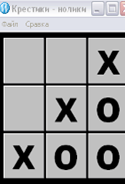
Результат второй попытки, после того как нам не дали ходить как раньше, мы ставим крестики по первой строке:
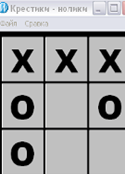
Результат третей попытки, мы сходили по середине и опять выиграли:
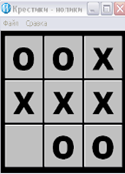
Результат четвертой попытки, компьютер не дал нам сходить по предыдущим выигрышам, и мы проиграли:
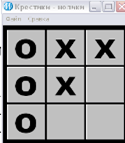
2. Ходить начнем (не очищаем базу знаний) по диагонали с левого верхнего угла к нижнему правому.
Результат первой попытки, мы приограли:
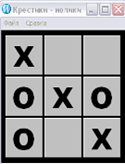
Результат второй попытки, мы решили ходить по первой строчке:
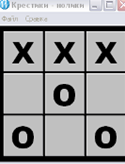
Результат третей попытки ничья:
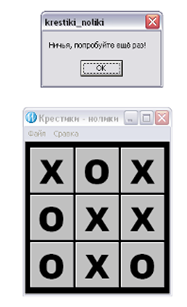
1. С. Бобровский «Delphi 7. Учебный курс». – СПБ.: Питер 2008.
2. http://ru.wikipedia.org/wiki/Искусственный_интеллект
|